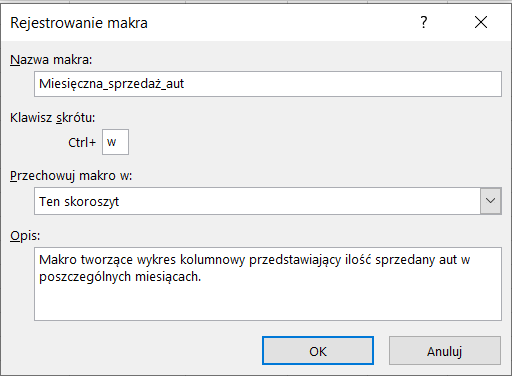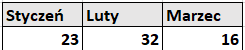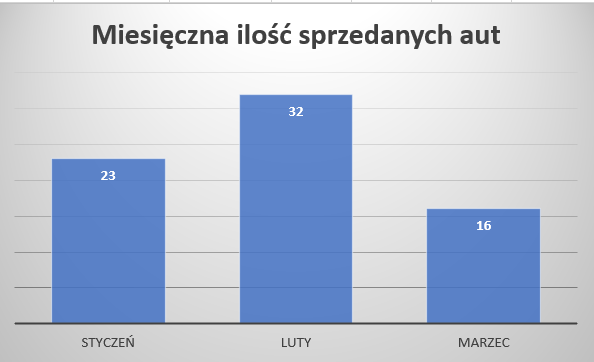Prezentacja multimedialna
Zarząd firmy, dla której był tworzony raport sprzedażowy, dodatkowo poprosił o wskazanie w kwartalnym zestawieniu, w których miesiącach i u których sprzedawców nie doszło do sprzedaży żadnego auta.
Wykorzystując formatowanie warunkowe, zarejestruj makropolecenie, które będzie podświetlało na czerwony kolor te komórki, w których zanotowano zerową sprzedaż.
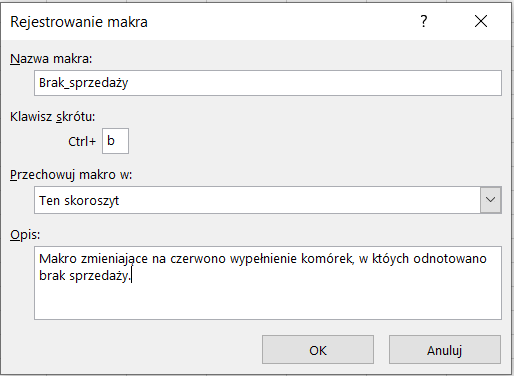
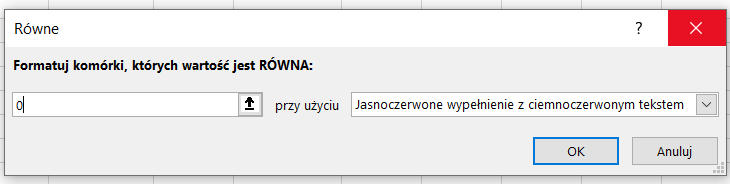
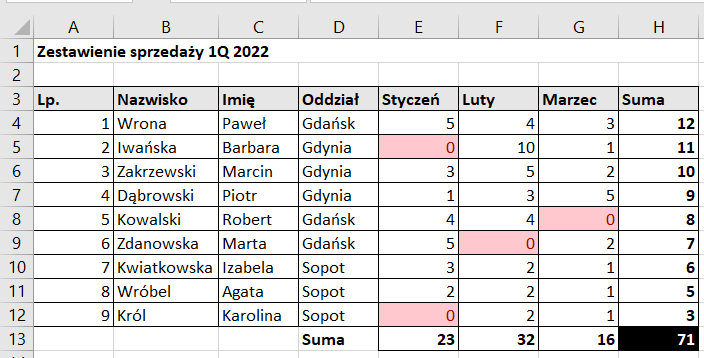
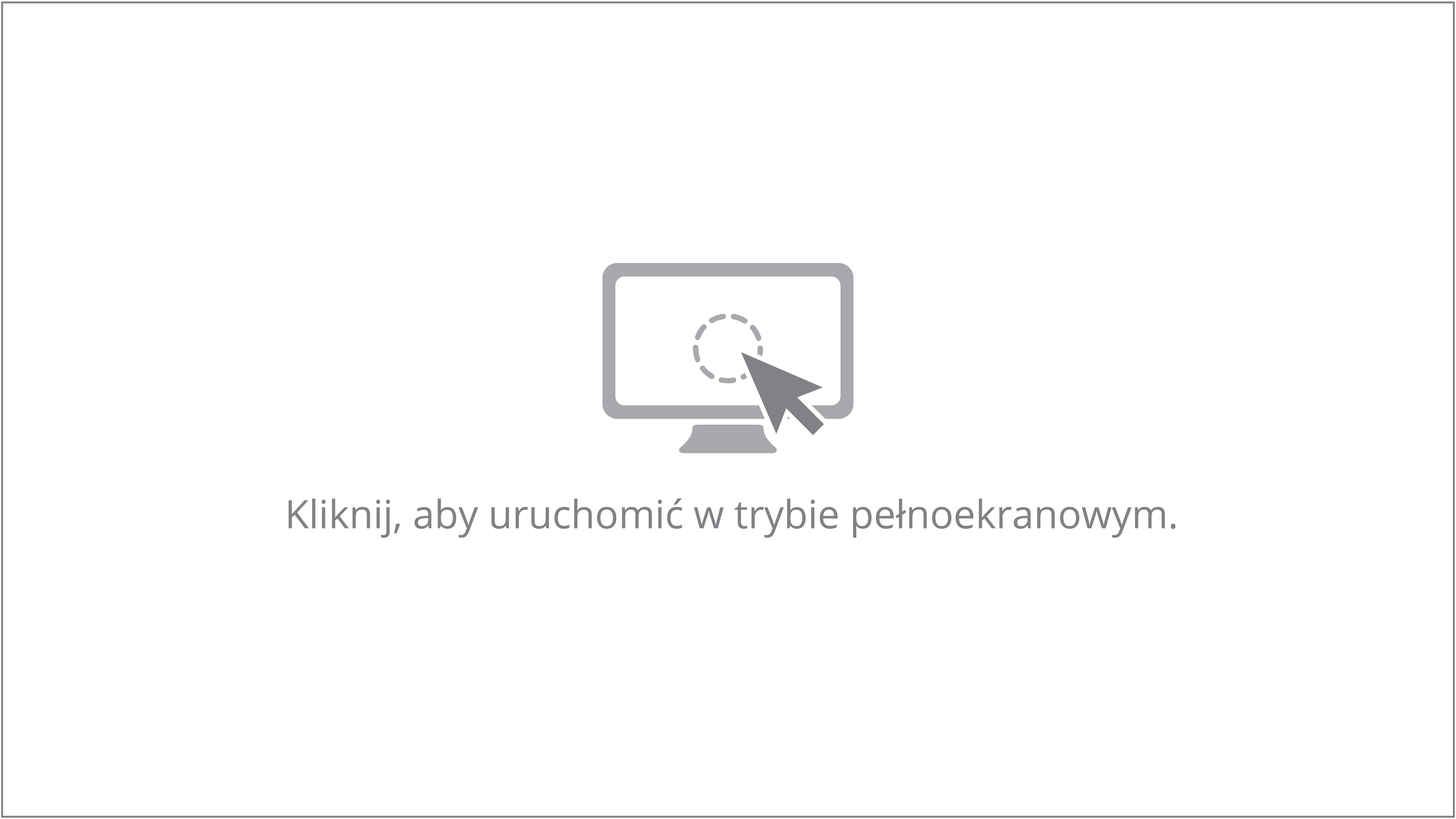
Microsoft Excel
Pewien dealer sprzedaży samochodów posiada w Trójmieście trzy salony sprzedaży. Zarząd firmy poprosił nas, by po zakończeniu każdego kwartału stworzyć rankingi najlepszych sprzedawców, najlepszego salonu, a także przedstawić wyniki sprzedaży całej firmy w ujęciu graficznym. W związku z powyższym sprzedawcy z poszczególnych salonów raportują nam co miesiąc, ile sprzedali aut, a my wprowadzamy te wyniki do wcześniej stworzonej tabeli. Wyniki sprzedaży za pierwszy kwartał 2022 wyglądają następująco:
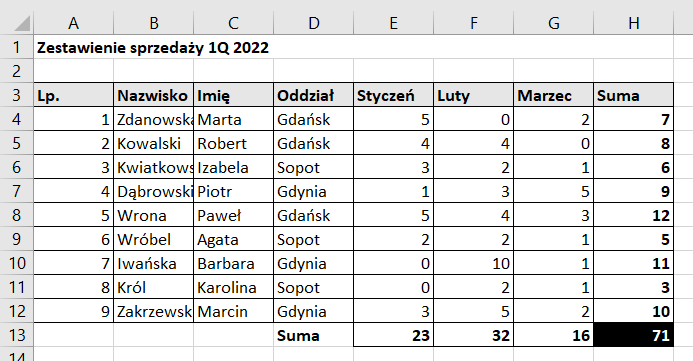
Wiedząc, że czynności związane z przygotowaniem raportu będą powtarzane przez nas po każdym kwartale, postanowiliśmy zautomatyzować analizę tych danych poprzez zastosowanie makropoleceń.
LibreOffice Calc
Pewien dealer sprzedaży samochodów posiada w Trójmieście trzy salony sprzedaży. Zarząd firmy poprosił nas, by po zakończeniu każdego kwartału stworzyć rankingi najlepszych sprzedawców, najlepszego salonu, a także przedstawić wyniki sprzedaży całej firmy w ujęciu graficznym. W związku z powyższym sprzedawcy z poszczególnych salonów raportują nam co miesiąc, ile sprzedali aut, a my wprowadzamy te wyniki do wcześniej stworzonej tabeli. Wyniki sprzedaży za pierwszy kwartał 2022 wyglądają następująco:
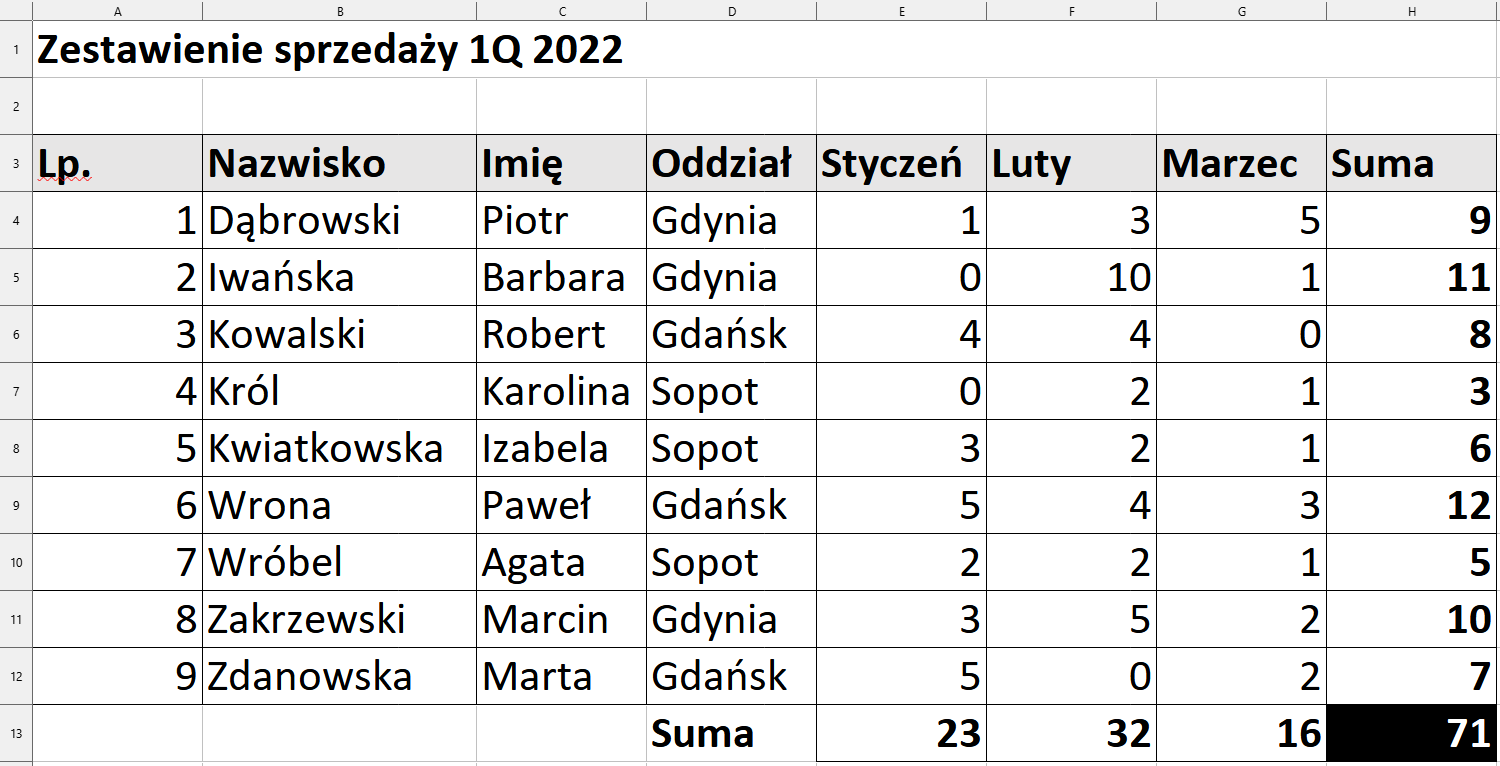
Wiedząc, że czynności związane z przygotowaniem raportu będą powtarzane przez nas po każdym kwartale, postanowiliśmy zautomatyzować analizę tych danych poprzez zastosowanie makropoleceń.
Microsoft Excel
W pierwszej kolejności tworzymy ranking sprzedawców. Przygotujemy zatem dla zarządu firmy tabelę, która będzie zawierała dane trzech sprzedawców z największą liczbą sprzedanych aut w danym kwartale.
Tę czynność możemy zarejestrować poprzez nagranie makra o nazwie Ranking_sprzedawców. W tym celu ze wstążki wybieramy kartę Deweloper, a z obszaru Kod wybieramy Zarejestruj makro. Następnie definiujemy parametry nowego makra.
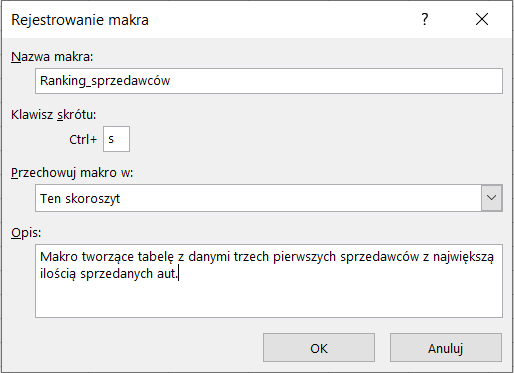
LibreOffice Calc
W pierwszej kolejności tworzymy ranking sprzedawców. Przygotujemy zatem dla zarządu firmy tabelę, która będzie zawierała dane trzech sprzedawców z największą liczbą sprzedanych aut w danym kwartale.
Tę czynność możemy zarejestrować poprzez nagranie makra o nazwie Ranking_sprzedawców. W tym celu zmenu głównego wybieramy Narzędzia, następnie Makra i z rozwijanej listy wybieramy Zarejestruj makro.
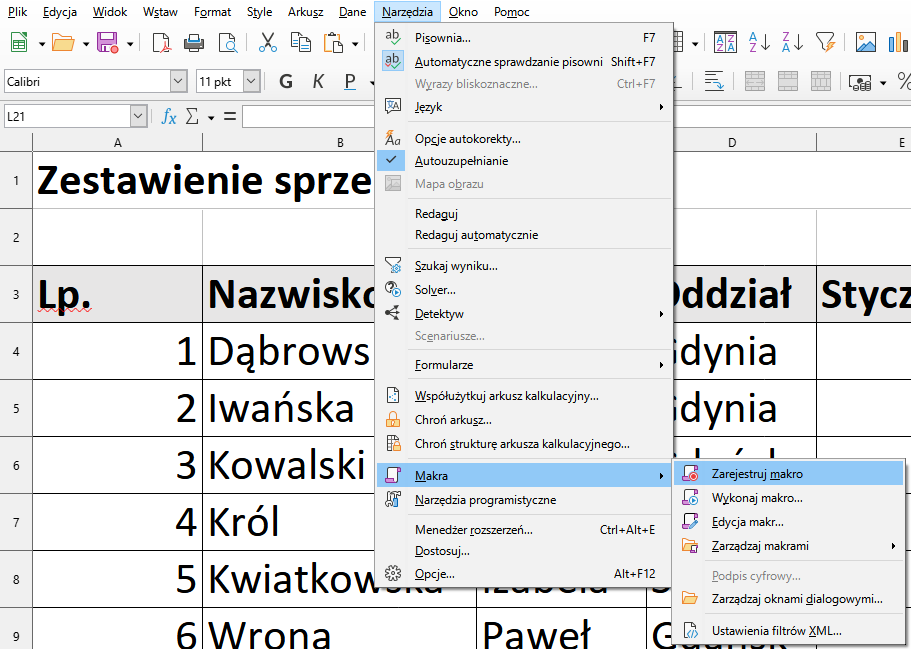
Microsoft Excel
Po zatwierdzeniu danych przyciskiem OK rozpoczyna się nagrywanie makra, a więc wszystkich czynności, które wykonamy, aby stworzyć potrzebne zestawienie. W pierwszej kolejności tworzymy tabelę o nazwie Ranking Sprzedawców, która składa się z czterech kolumn (Lp., Nazwisko, Imię, Liczba aut) oraz trzech wierszy zawierających dane trzech najlepszych sprzedawców. Dodatkowo w nazwach kolumn i nazwach wierszy zastosujemy pogrubioną czcionkę, a także ustawimy jasnozielony kolor wypełnienia wszystkich komórek. Tabela Ranking sprzedawców będzie więc wyglądać następująco:
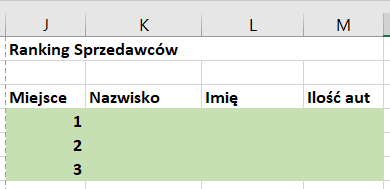
LibreOffice Calc
Rozpoczyna się nagrywanie makra, a więc wszystkich czynności, które wykonamy, aby stworzyć potrzebne zestawienie. W pierwszej kolejności tworzymy tabelę o nazwie Ranking Sprzedawców, która składa się z czterech kolumn (Lp., Nazwisko, Imię, Liczba aut) oraz trzech wierszy zawierających dane trzech najlepszych sprzedawców. Dodatkowo w nazwach kolumn i nazwach wierszy zastosujemy pogrubioną czcionkę, a także ustawimy jasnozielony kolor wypełnienia wszystkich komórek. Tabela Ranking sprzedawców będzie więc wyglądać następująco:
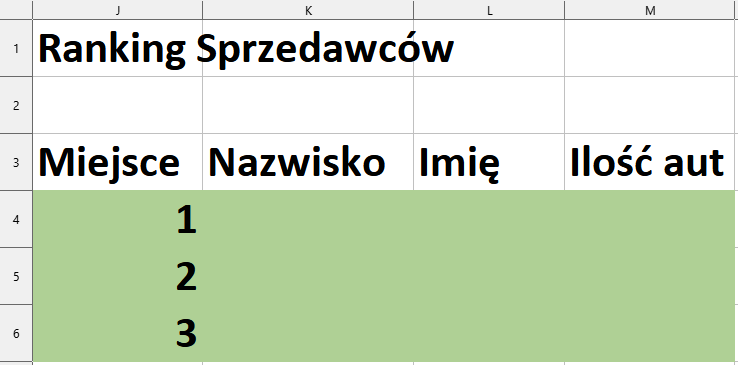
Microsoft Excel
Ponieważ do przedstawienia rankingu używamy makra, to tworząc ranking sprzedawców nie musimy korzystać z zaawansowanych funkcji arkusza kalkulacyjnego. Wystarczy, jeśli w tabeli z wynikami sprzedaży aut zastosujemy zwykłe sortowanie danych względem kolumny Suma. Zaznaczamy więc zakres komórek B4:H12, ze Wstążki wybieramy kartę Dane, a z obszaru Sortowanie i filtrowanie wybieramy Sortuj. Ustalamy sortowanie od wartości największych do najmniejszych według kolumny Suma.
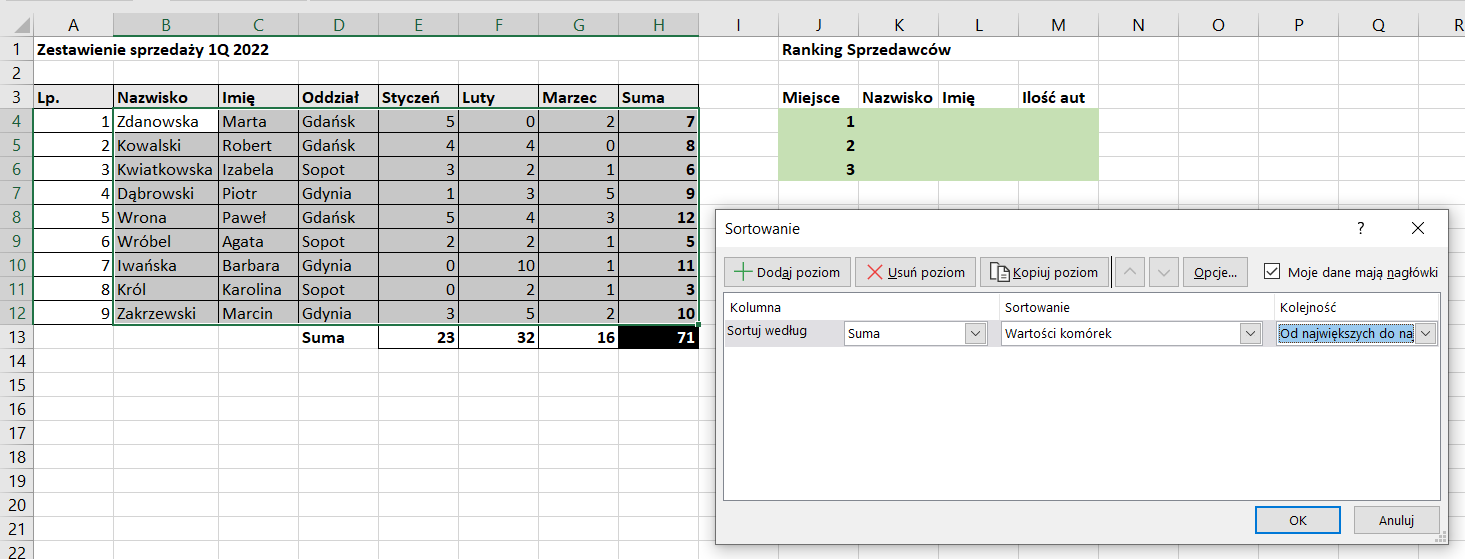
LibreOffice Calc
Niestety, program LibreOffice Calc nie umożliwa rejestrowania sortowania komórek, więc na tym etapie zakończymy tworzenie makra wybierając przycisk Zakończ rejestrowanie. Wpisujemy nazwę stworzonego makra do pola Nazwa makra. W tym przypadku może być to Ranking_sprzedawcow.
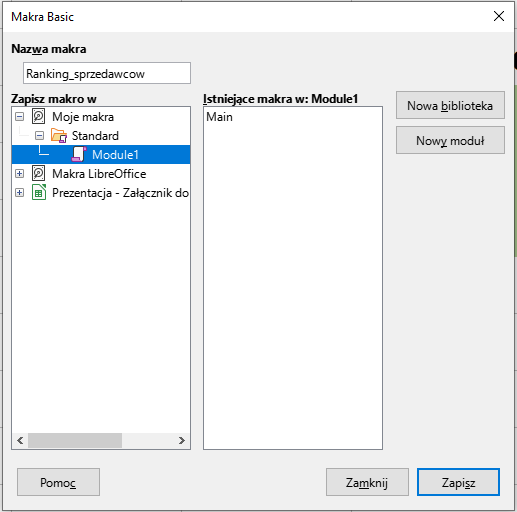
W tabeli z wynikami sprzedaży aut zastosujemy zwykłe sortowanie danych względem kolumny Suma. Zaznaczamy więc zakres komórek A3:H12, z menu głównego wybieramy Dane, a następnie Sortuj. Ustalamy sortowanie od wartości największych do najmniejszych według kolumny Suma.
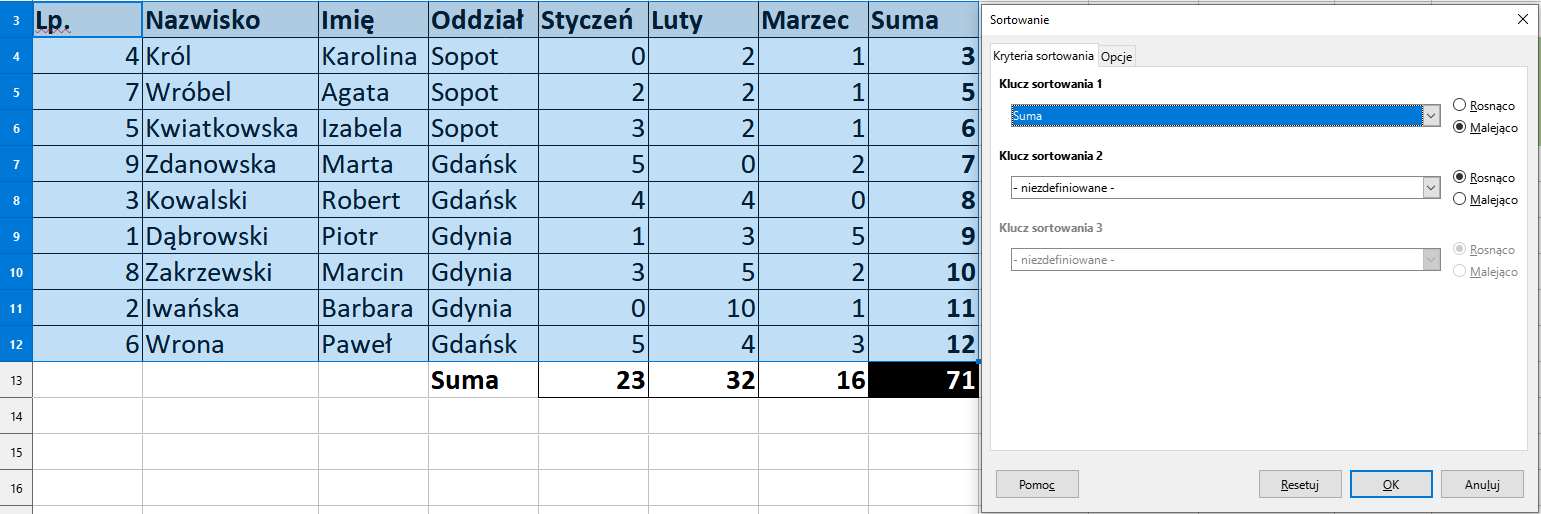
Microsoft Excel
Ostatnim krokiem będzie przeniesienie danych z trzech pierwszych pozycji do tabeli Ranking Sprzedawców. Możemy to wykonać poprzez zwykłe kopiowanie odpowiednich komórek.
Rejestrację nagrywania makra kończymy przyciskiem Zatrzymaj rejestrowanie. Od tego momentu po uruchomieniu makra z poziomu karty Deweloper lub po użyciu klawiszy Ctrl+s otrzymujemy gotowe zestawienie trzech sprzedawców z największą liczbą sprzedanych aut w kwartale.
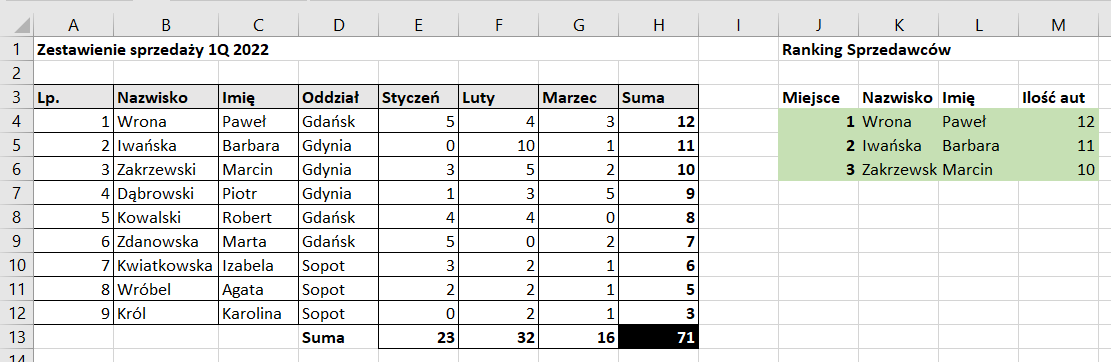
LibreOffice Calc
Ostatnim krokiem będzie przeniesienie danych z trzech pierwszych pozycji do tabeli Ranking Sprzedawców. Możemy to wykonać poprzez zwykłe kopiowanie odpowiednich komórek.
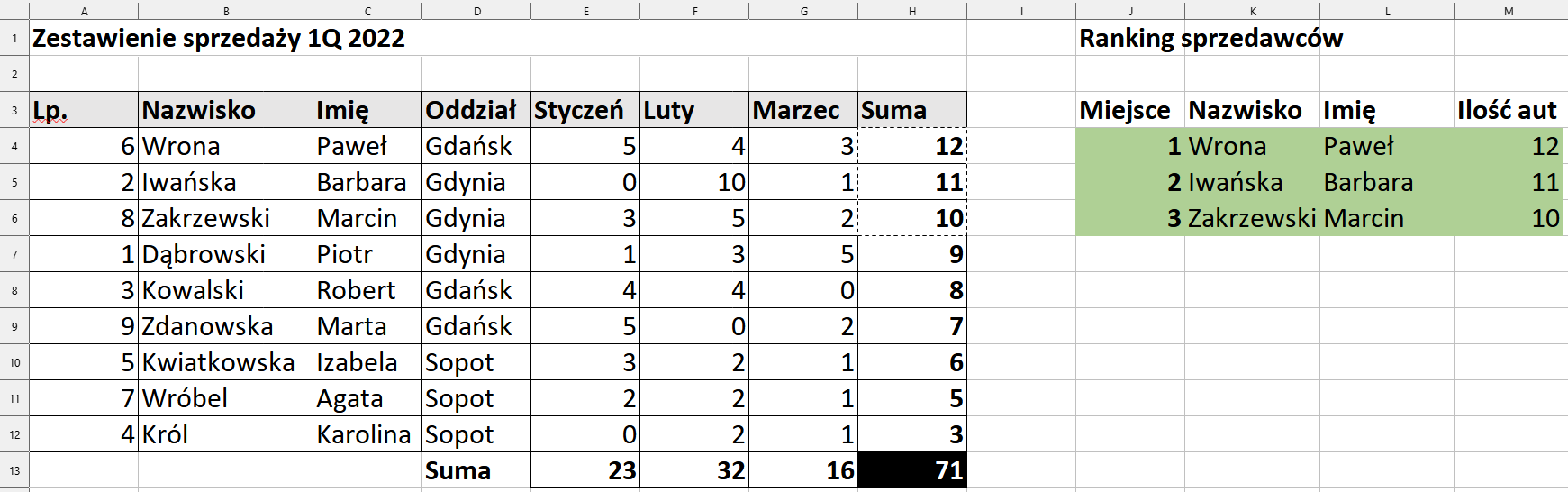
Dodatkowo zautomatyzujmy wykonywanie makra poprzez dodanie dla niego skrótu klawiszowego. Z menu głównego wybierzmy Narzędzia, a następnie Dostosuj... W wyświetlonym oknie przejdźmy do zakładki Klawiatura i ustawmy wykonywanie naszego makro dla skrótu klawiszowego Ctrl+s.
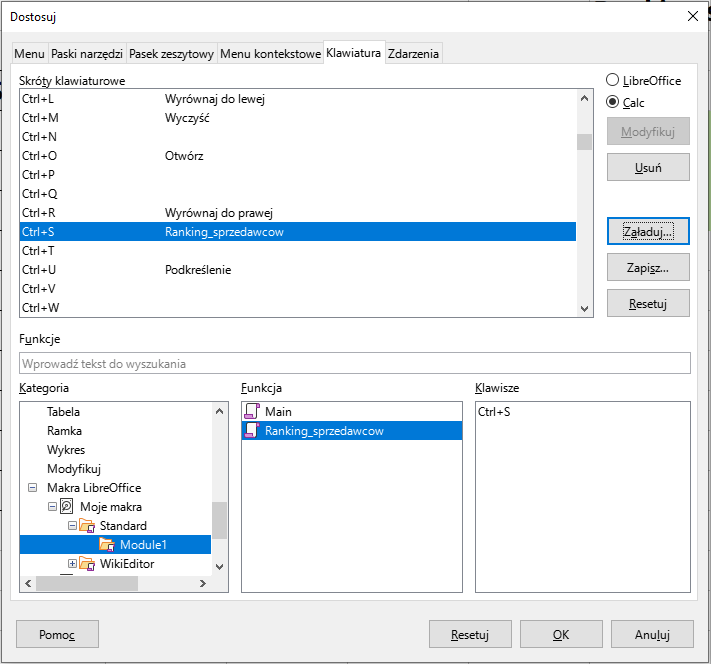
Dzięki temu makro to możemy wykonać zarówno wybierając opcję Narzędzia → Makra → Wykonaj makro, jak i za pomocą skrótu klawiszowego Ctrl+s.
Microsoft Excel
Drugim makrem, jakie tworzymy, jest makro przedstawiające ranking oddziałów w odniesieniu do liczby sprzedanych aut. Analogicznie do poprzedniego zadania ustalamy parametry nowego makra.
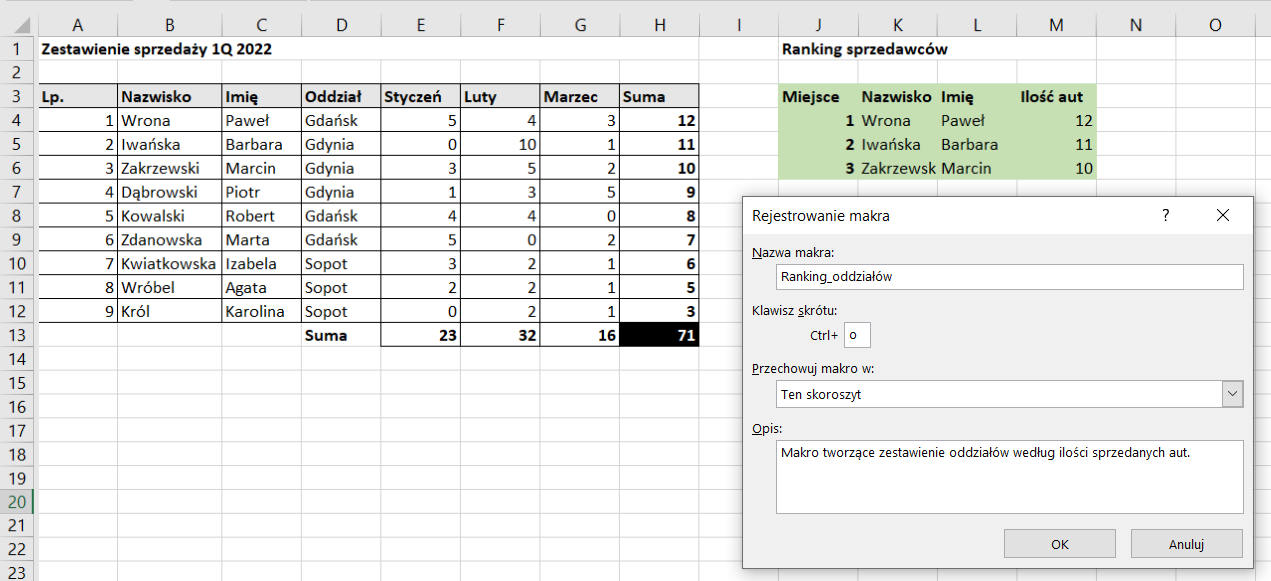
LibreOffice Calc
Drugim makrem, jakie tworzymy, jest makro przedstawiające ranking oddziałów w odniesieniu do liczby sprzedanych aut. Analogicznie do poprzedniego zadania zaczynamy od nagrania makro. Z menu głównego wybieramy Narzędzia → Makra → Zarejestruj makro.
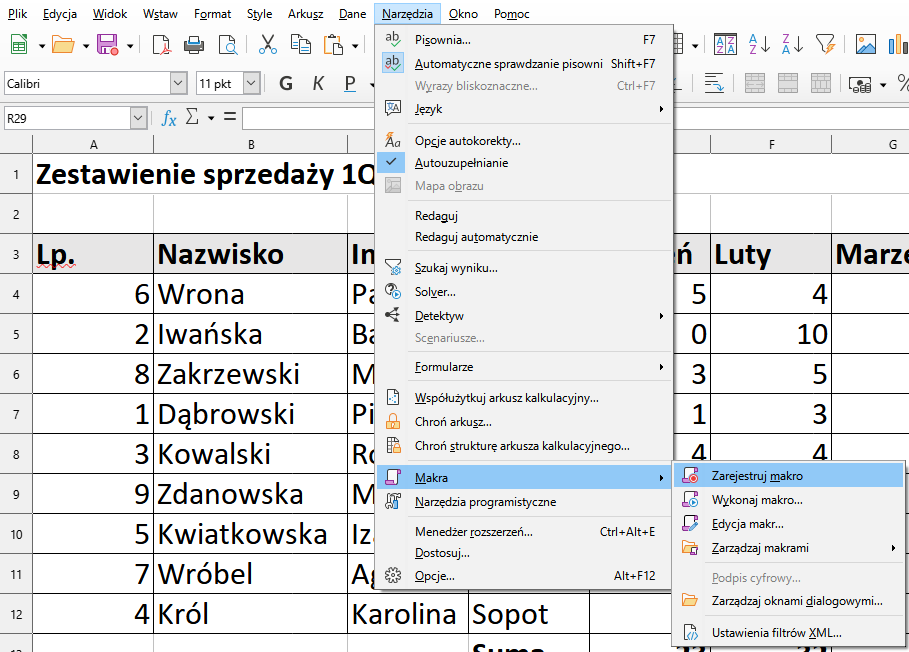
Microsoft Excel
Nagrywanie makra rozpoczynamy od zbudowania tabeli o nazwie Ranking Oddziałów. Będzie się ona składała z trzech kolumn (Lp., Oddział, Liczba aut) oraz trzech wierszy, w których będą się znajdowały wyniki poszczególnych oddziałów. Dodatkowo w nazwach kolumn oraz wierszy zastosujemy pogrubioną czcionkę.
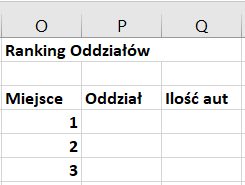
LibreOffice Calc
Nagrywanie makra rozpoczynamy od zbudowania tabeli o nazwie Ranking Oddziałów. Będzie się ona składała z trzech kolumn (Lp., Oddział, Liczba aut) oraz trzech wierszy, w których będą się znajdowały wyniki poszczególnych oddziałów. Dodatkowo w nazwach kolumn oraz wierszy zastosujemy pogrubioną czcionkę.
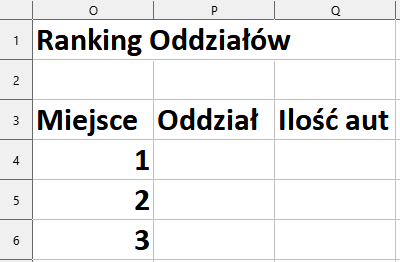
Microsoft Excel
Kolejnym krokiem będzie określenie funkcji zwracającej liczbę sprzedanych aut przez poszczególne oddziały. Możemy w tym celu wykorzystać funkcję SUMA.JEŻELI.
Aby zliczyć liczbę sprzedanych aut przez oddział w Gdańsku, w komórce P4 wpisujemy „Gdańsk”, a w komórce Q4 wprowadzamy funkcję:
=SUMA.JEŻELI(D4:D12;"Gdańsk";H4:H12),
w której pierwszy argument określa zakres przeszukiwanych danych, a więc kolumnę Oddział w tabeli Zestawienie sprzedaży, drugi argument określa kryterium, według którego będą zliczane dane (zliczamy wartości dla kryterium „Gdańsk”), a trzeci argument określa obszar, z którego będą zliczane dane. W naszym przypadku jest to kolumna Suma w tabeli Zestawienie sprzedaży.
Analogicznie postępujemy w przypadku pozostałych oddziałów. W komórce P5 wpisujemy „Gdynia”, a w komórce P6 „Sopot”, zaś w komórkach Q5 oraz Q6 wprowadzamy odpowiednio sformułowane funkcje SUMA.JEŻELI.
W rezultacie otrzymujemy tabelę z następującymi wynikami.
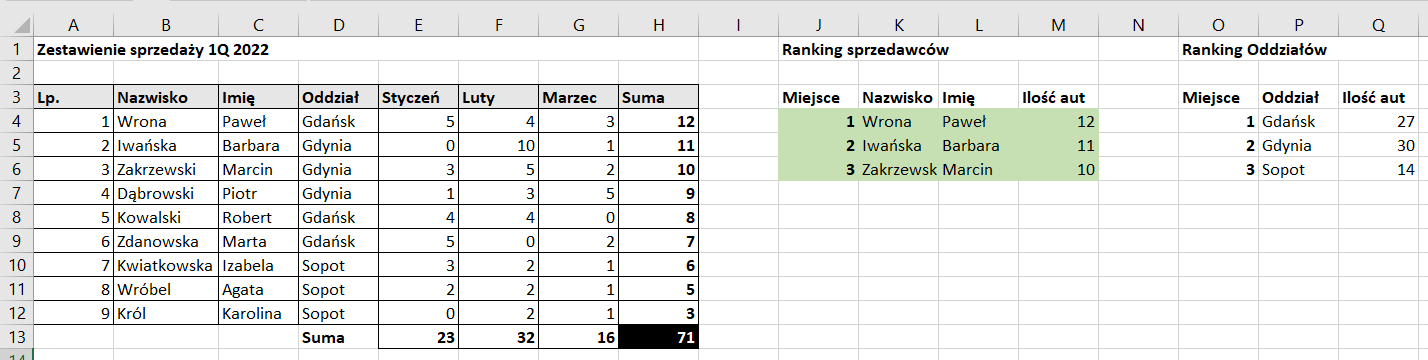
LibreOffice Calc
Kolejnym krokiem będzie określenie funkcji zwracającej liczbę sprzedanych aut przez poszczególne oddziały. Możemy w tym celu wykorzystać funkcję SUMA.JEŻELI.
Aby zliczyć liczbę sprzedanych aut przez oddział w Gdańsku, w komórce P4 wpisujemy „Gdańsk”, a w komórce Q4 wprowadzamy funkcję:
=SUMA.JEŻELI(D4:D12;"Gdańsk";H4:H12),
w której pierwszy argument określa zakres przeszukiwanych danych, a więc kolumnę Oddział w tabeli Zestawienie sprzedaży, drugi argument określa kryterium, według którego będą zliczane dane (zliczamy wartości dla kryterium „Gdańsk”), a trzeci argument określa obszar, z którego będą zliczane dane. W naszym przypadku jest to kolumna Suma w tabeli Zestawienie sprzedaży.
Analogicznie postępujemy w przypadku pozostałych oddziałów. W komórce P5 wpisujemy „Gdynia”, a w komórce P6 „Sopot”, zaś w komórkach Q5 oraz Q6 wprowadzamy odpowiednio sformułowane funkcje SUMA.JEŻELI.
W rezultacie otrzymujemy tabelę z następującymi wynikami.
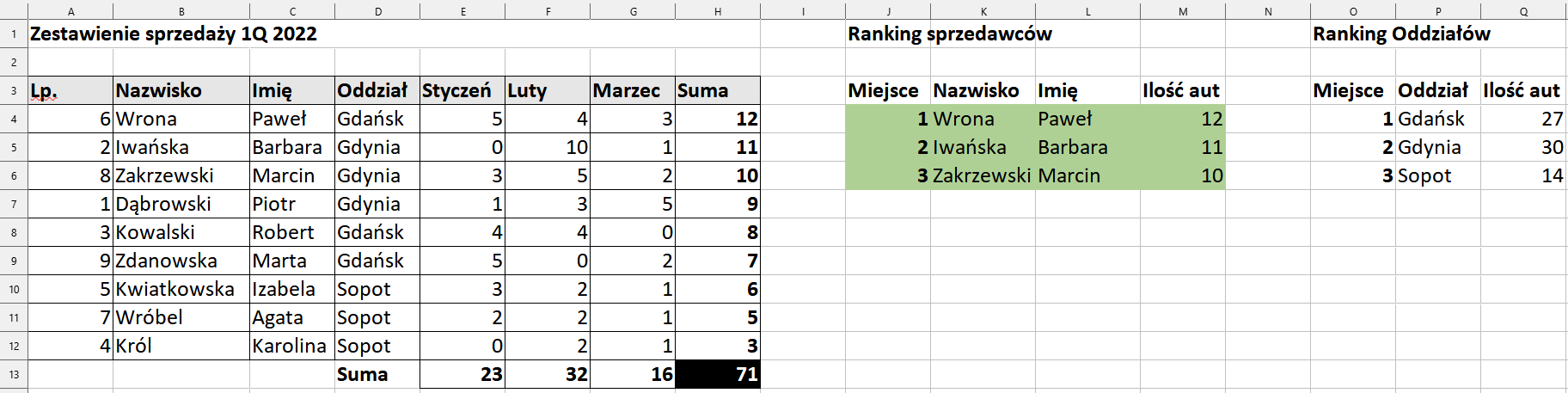
Microsoft Excel
Ostatnim krokiem przed zakończeniem rejestrowania makra jest posortowanie uzyskanych wyników według liczby sprzedanych aut w kolejności od największej do najmniejszej. Dodatkowo możemy wyróżnić zwycięzcę rankingu poprzez zastosowanie zielonego wypełnienia w komórkach.
Kończymy rejestrację makra. Od tej chwili po uruchomieniu makra z poziomu karty Deweloper lub po zastosowaniu klawiszy Ctrl+o otrzymujemy ranking sprzedaży poszczególnych oddziałów.
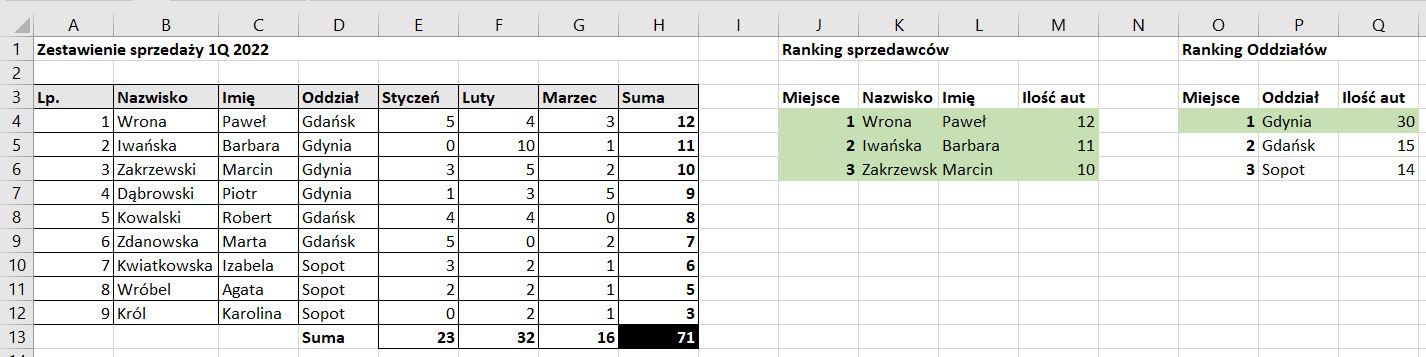
LibreOffice Calc
Kończymy rejestrację makra. Czas na posortowanie uzyskanych wyników według liczby sprzedanych aut w kolejności od największej do najmniejszej. Dodatkowo możemy wyróżnić zwycięzcę rankingu poprzez zastosowanie zielonego wypełnienia w komórkach.
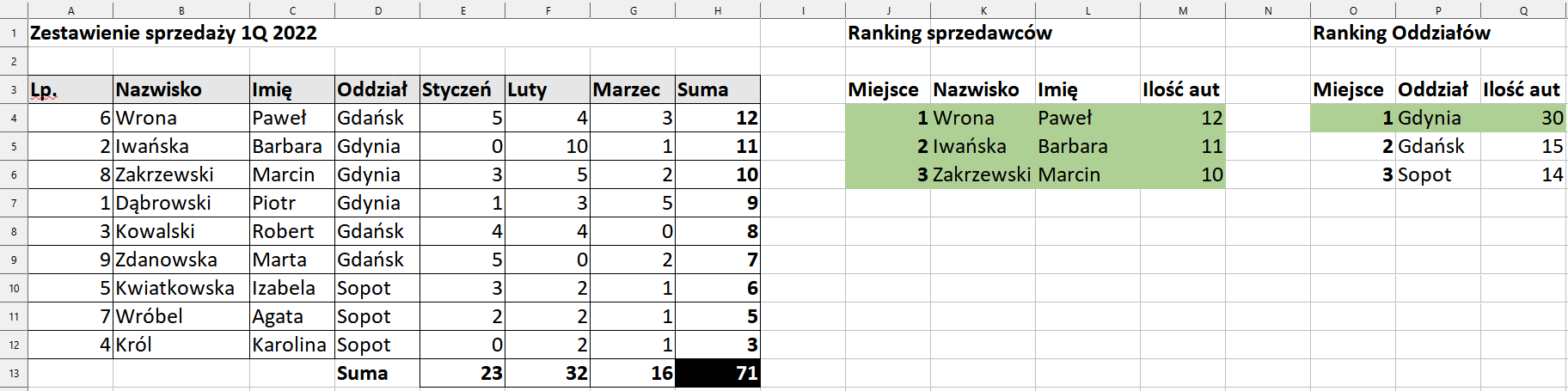
Dodajmy jeszcze skrót klawiszowy Ctrl+Q dla naszego makra. Najlepszym skrótem dla tego makra byłby Ctrl+O, jednak jak możemy zauważyć, jest on już zarezerwowany dla operacji Otwórz.
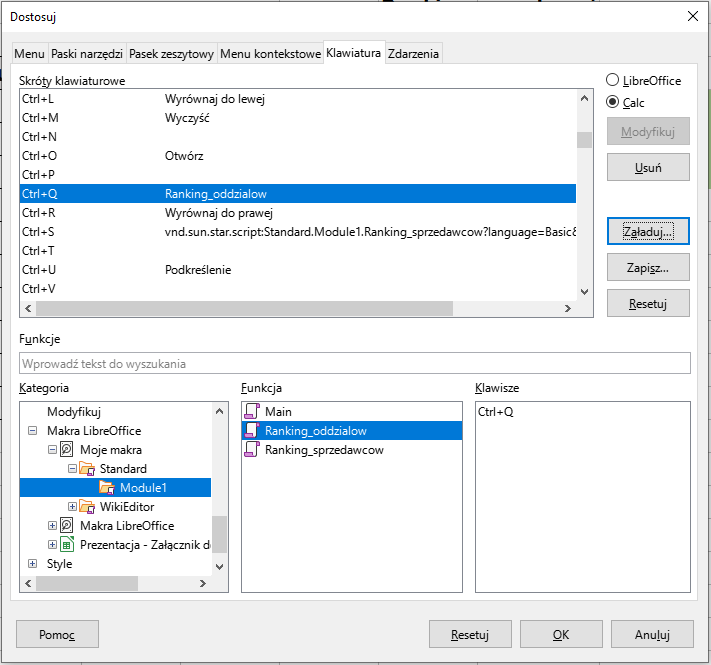
Microsoft Excel
Za pomocą trzeciego makra stworzymy wykres przedstawiający udział poszczególnych oddziałów w sprzedaży całej firmy. Możemy do tego wykorzystać podsumowanie sprzedaży stworzone wcześniej za pomocą makra Ranking_oddziałów.
Na początek definiujemy nowe makro.
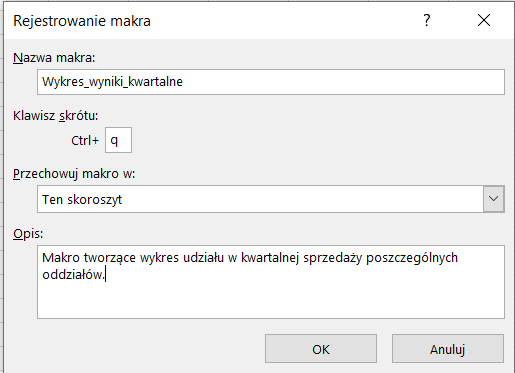
LibreOffice Calc
Za pomocą trzeciego makra stworzymy wykres przedstawiający udział poszczególnych oddziałów w sprzedaży całej firmy. Możemy do tego wykorzystać podsumowanie sprzedaży stworzone wcześniej za pomocą makra Ranking_oddziałów.
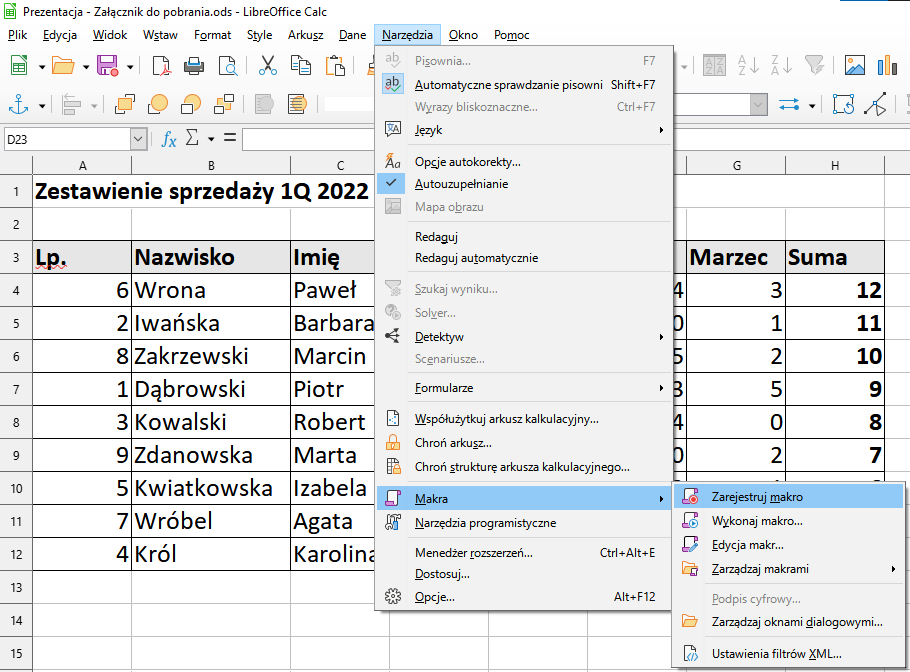
Przechodzimy do rejestracji makra i tworzenia wykresu. Zaznaczamy zakres komórek z danymi, jakie mają znaleźć się na wykresie, tj. P3:Q6 i z menu głównego wybieramy Wstaw, a następnie Wykres. Kolejną czynnością jest określenie wyglądu wykresu. Wybieramy zatem wykres kołowy, zaznaczamy opcję Wygląd 3D, a tytuł wykresu ustawiamy jako „Udział w sprzedaży za 1Q 2022”. W tym momencie wykres jest już gotowy i możemy zatrzymać rejestrację makra.
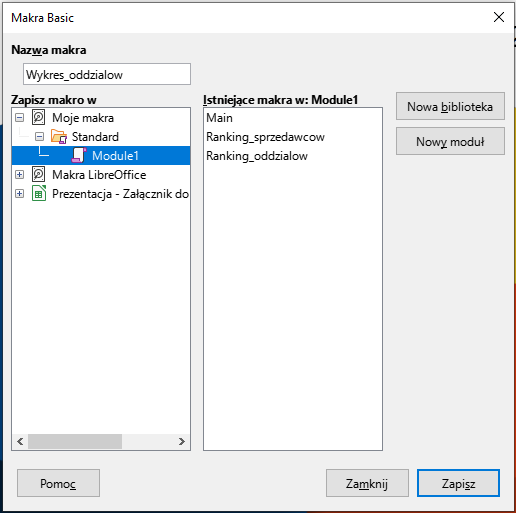
Microsoft Excel
Następnie przechodzimy do rejestracji makra i tworzenia wykresu. Zaznaczamy zakres komórek z danymi, jakie mają znaleźć się na wykresie, tj. P3:Q6 i ze Wstążki wybieramy kartę Wstawianie, a z obszaru Wykresy wybieramy wykres kołowy. Kolejną czynnością jest określenie wyglądu wykresu. Wybieramy zatem wykres kołowy 3D, Styl 8, a tytuł wykresu „Liczba aut” zamieniamy na „Udział w sprzedaży za 1Q 2022”. W tym momencie wykres jest już gotowy i możemy zatrzymać rejestrację makra. Po jego uruchomieniu z poziomu karty Deweloper lub po skorzystaniu z klawiszy Ctrl+q otrzymujemy następujący rezultat:
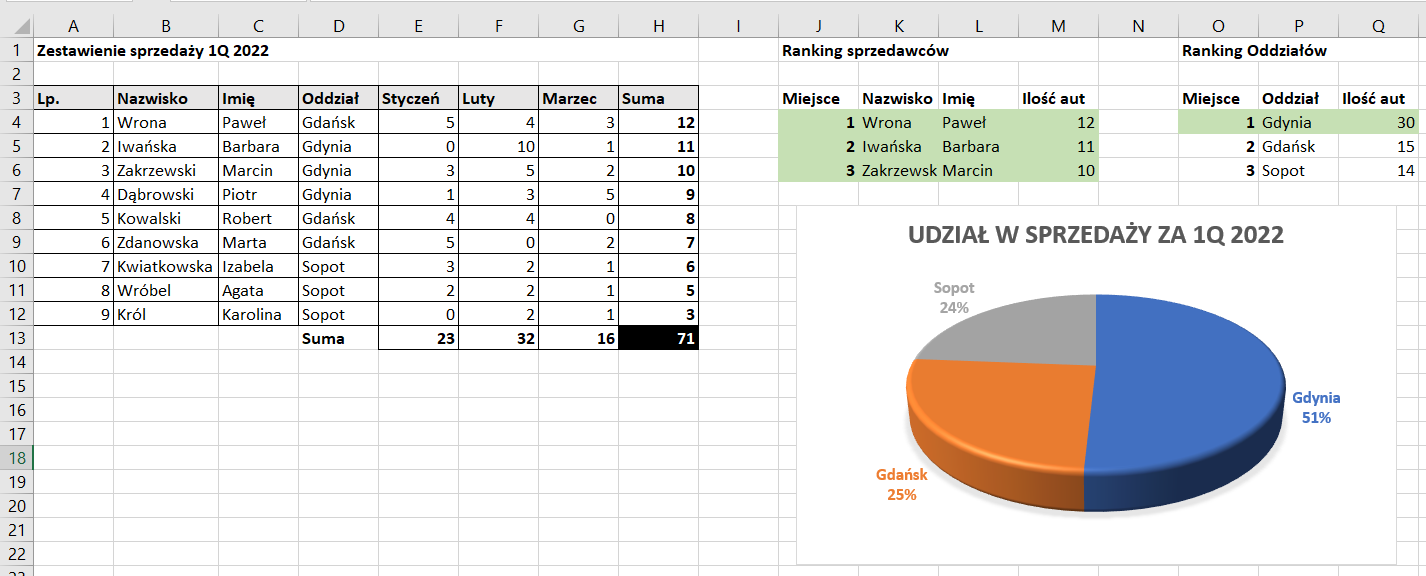
W ten sposób za pomocą trzech makropoleceń został stworzony raport, który może być przedstawiony zarządowi firmy.
LibreOffice Calc
Przypiszmy teraz nasze makro do skrótu klawiszowego Ctrl+W.
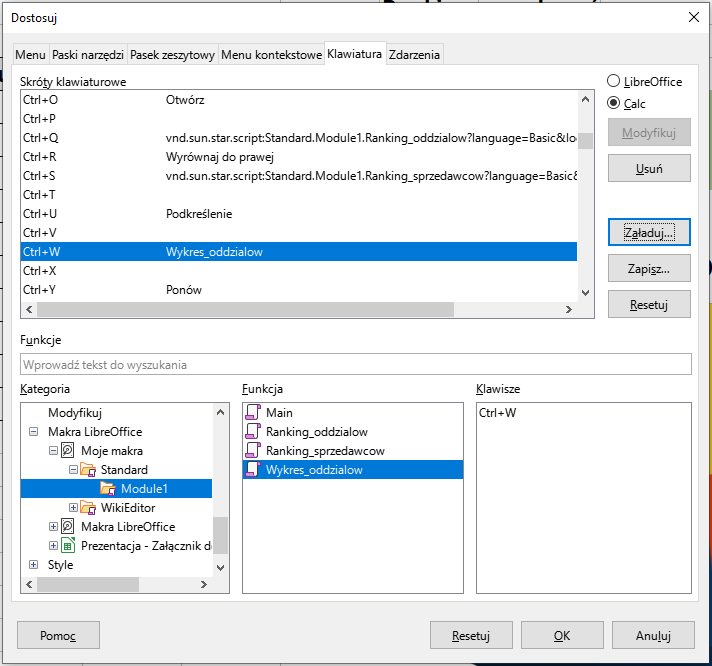
W ten sposób za pomocą trzech makropoleceń został stworzony raport, który może być przedstawiony zarządowi firmy.
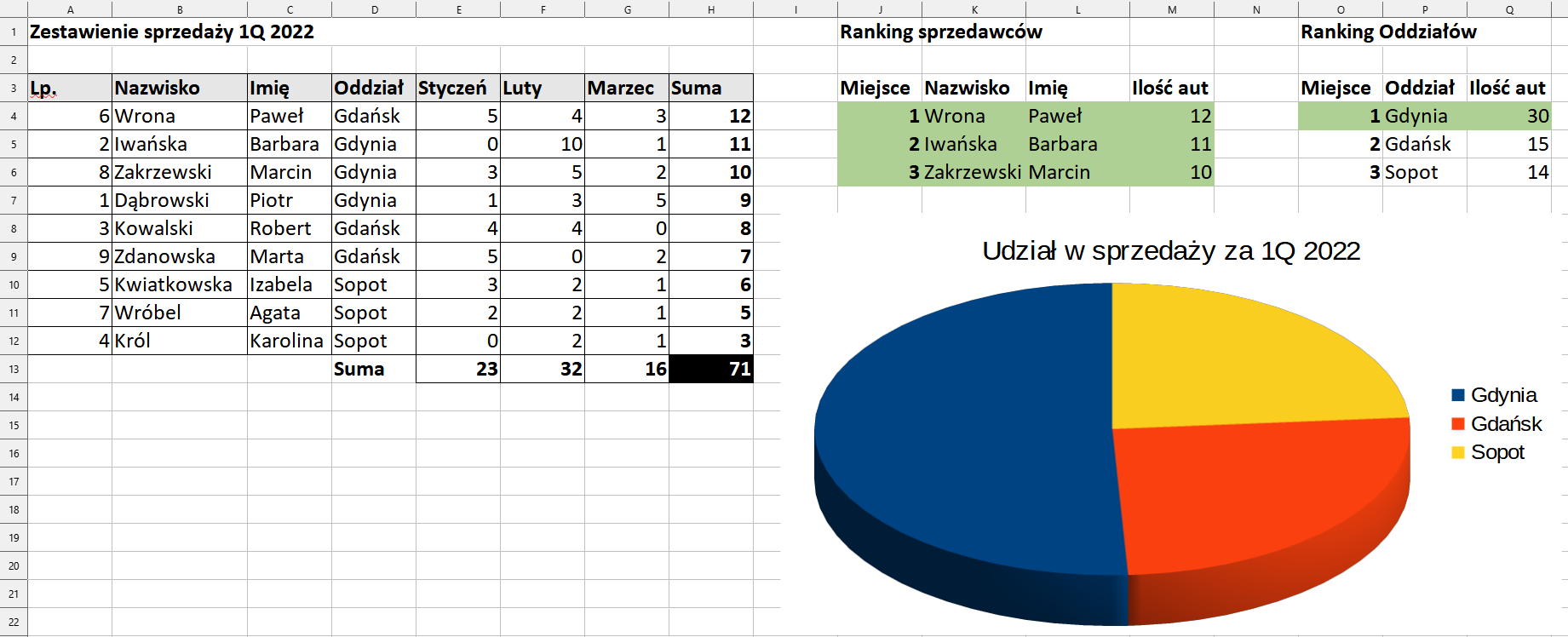
Wykorzystując dane z poprzedniego zadania, zarejestruj makropolecenie, za pomocą którego będzie wyświetlany wykres kolumnowy przedstawiający liczbę sprzedanych przez całą firmę aut w poszczególnych miesiącach.
Stwórz pomocniczą tabelę do stworzenia wykresu.